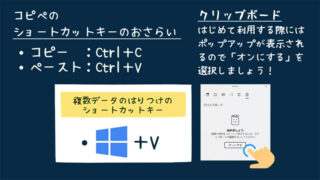ジェットコースターの揺れで老いを感じたメルマガ担当”のり”です。

「これ本当に乗れるの?怖くない?」と子どもたちの様子を気にしていましたが、「大丈夫大丈夫!」と、子ども用のジェットコースターに家族全員で挑戦することに。
ジェットコースターの風を切るスピードに子どもたちは大興奮。
ところが、パパの方はというと、カーブを切るたびに体が揺さぶられ、頭がぐらぐら…。ゴールにたどり着いた時には、すっかり顔が青ざめていました。(少し疲れていたかな?)
家族に囲まれた僕だけが、ジェットコースター脇のベンチに直行。子どもたちには「大丈夫?」と心配されつつ、心の中では「ああ、これが老いか…」と感じた瞬間でした。久しぶりではあったものの、絶叫系も割と得意なはずなんだけどな・・・。
■見失ったマウスポインターを知らせるショートカットキー
さて、今回のメルマガは、見失ったマウスポインターを瞬時に見つけることができるショートカットキーのご紹介です。パソコンで作業していると、ふと席を立って、戻った時などにマウスの位置がわからなくなった経験はありませんか?特に大画面かつ高解像度のモニターを使用している場合デスクトップの広さに比べてマウスポインターが小さく見失ってしまうことが多々あります。
そんな時には、今回紹介するショートカットキーを使うと一瞬でマウスポインターを見つけることができます!

Ctrl(事前の設定が必要です)
★設定方法★
「スタートボタン」→「設定(歯車のマーク)」→「Bluetoothとデバイス」または「デバイス」→「マウス」→「その他のマウスオプション」→「ポインターオプション」タブ→「Ctrlキーを押すとポインターの位置を表示する」にチェックを入れればOK!
最後にOKボタンを押して設定ウィンドウを閉じましょう。
設定が終わったあとにCtrlキーを押すと、水面の波紋のように、マウスポインターの位置を知らせてくれるようになります!